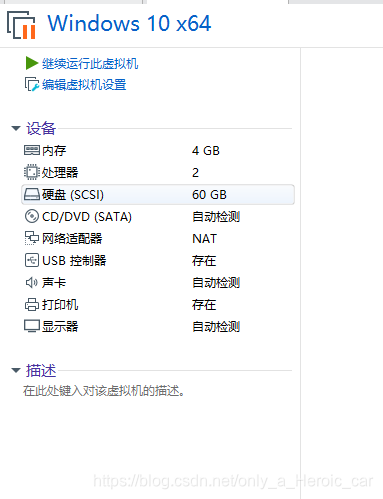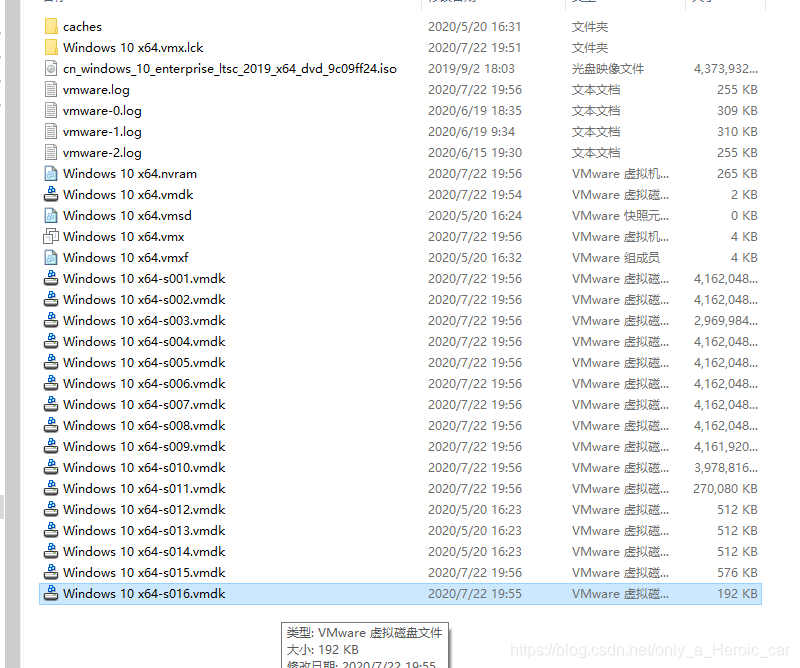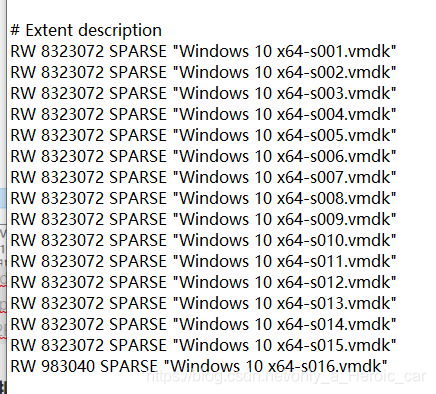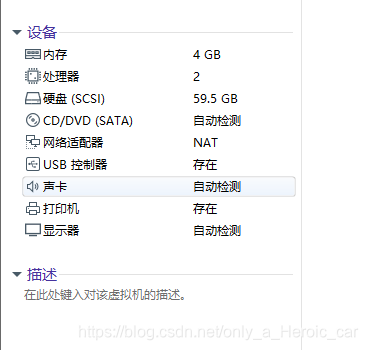为什么要写这篇文章是因为手残装了个虚拟机给了100G硬盘,然后怎么也调不小,从网上发现了这种帖子很少,而且回答全是废话,驴唇不对马嘴的,问的是怎么调小硬盘空间,不知道是不识字还是咋滴!竟然让点高级扩展,磁盘高级扩展是只能调大空间是不可以缩小的一定要注意!!!下面我来分享我的缩小磁盘的经验:(以windows10系统为例只适用于拆分的多个磁盘)
1、 首先需要将虚拟机中多余的硬盘空间删除,在此电脑中右键管理,然后在磁盘管理中右键有多余空间的磁盘进行压缩,这样被压缩的磁盘容量就会变小,然后会出来一个未分配的空间如图:

2、 这个时候这个虚拟机中硬盘空间变小了,但是分配的空间还是原来的大小,这个时候其实是跟扩展磁盘的情况相同的(扩展磁盘然后进行磁盘分配就是扩展磁盘大小的办法),不明白的可以百度一下如何扩展虚拟机磁盘:
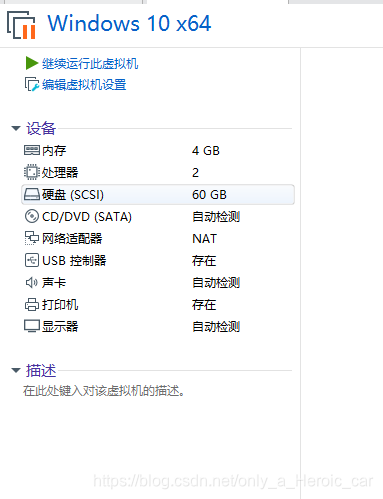
3、 然后就要注意了!先关闭虚拟机,然后找到虚拟机目录,可以看到最后几个.vmdk文件非常小,其实就是没有使用的虚拟机硬盘空间,但是我们只压缩出来一个未分配的盘,所以只删除最后一个vmdk文件就是s016那个,这个时候还没有结束
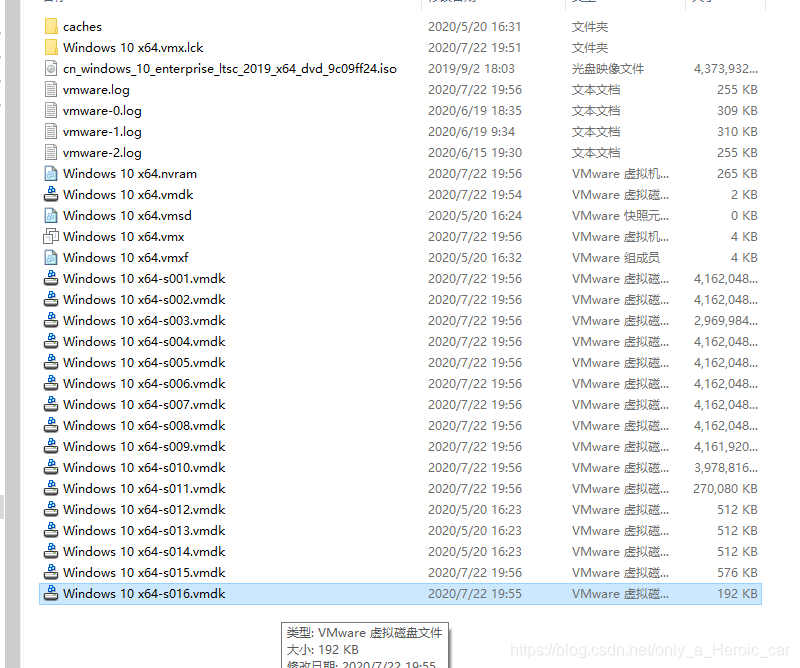
4、 这个时候虽然已经改变了虚拟机硬盘大小,但是虚拟机硬盘的配置文件还没有修改,这个时候启动虚拟机会报错找不到虚拟机硬盘,其实是因为只删除了虚拟机硬盘空间但是没有改配置文件造成找不到咱们此时已经删除的磁盘,下面我们来改配置文件,打开.vmdx,这个文件跟其他的vmdx是分开的,而且他没有 -s 符号,其实他就是硬盘的配置文件,我们只要修改它就可以了,用记事本或者Notepad打开都可以确保不是乱码就行,看到里边包含了所有的分磁盘配置文件

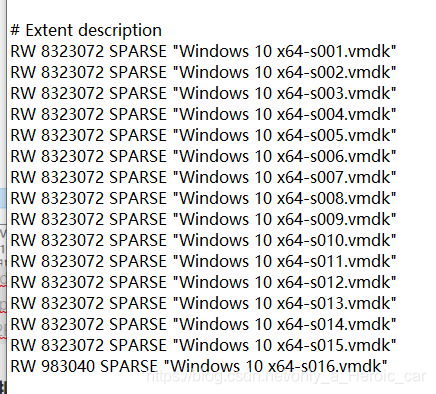
5、 然后我们只需要将已经删除的vmdk在配置中删除掉就行了,比如我现在删除的的s016的,我现在把他删除

6、 然后保存,重新打开虚拟机发现分配的磁盘空间已经变小了
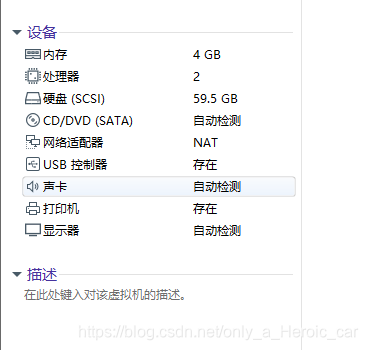
注意一定不要乱删文件,此操作不可逆,一定要慎重,不会的可以先将虚拟机备份再进行操作!出现任何问题本人不负任何责任!以上就是缩小分配虚拟机硬盘的方法!如果帮助到你而且认为有用的话点个赞!
posted @
2020-07-22 20:08
懒人福利
阅读(
8325)
评论()
编辑
收藏
举报